Tekst en foto’s: Ellen van den Doel
Nabewerking van je foto’s kan minstens zo leuk zijn als het maken van de foto zelf. Zeker wanneer je in RAW fotografeert is het noodzakelijk om je foto na te bewerken. Je moet daarmee eigenlijk de digitale DOKA in. Maar hierin kun je ook te ver gaan. Uiteraard kun je een discussie voeren over wat te ver is. Laten we in dit artikel uitgaan van de algemene smaak. Het programma Lightroom biedt veel mogelijkheden in bewerking, maar deze maken de foto niet altijd mooier. In dit artikel gaat het daarom over veel gemaakte fouten in Lightroom. Van fouten kun je tenslotte leren.
Negeren van het histogram
Ook in Lightroom kun je het histogram zien. Net zoals je deze kunt zien op de camera. Het histogram is een belangrijk hulpmiddel om de belichting van je foto te beoordelen. Dit blijft ook zo in de nabewerking. Hoe donker of licht een foto is, zie je terug in het histogram. Ook of je uitgebeten delen in de foto hebt of zwarte onderbelichte delen. Dit laatste wil je meestal voorkomen. Ook de omgeving of het apparaat waarop je bewerkt beïnvloed je waarneming. Of je nu naar een monitor kijkt tijdens daglicht of in het donker, dit geeft een hele andere weergave. Ook hoe helder je monitor afgesteld staat. Dit maakt het histogram nog belangrijker.

Onderschatten van de kracht van lokale aanpassingen
Je start het bewerken van een foto met wat aanpassingen aan de algemene sliders. Hiermee breng je de algehele belichting op orde. Ga hierin niet te ver. Dit geeft negatieve effecten. Beter is het om gebieden die je wilt veranderen aan te passen door middel van lokale aanpassingen. Blijf ook hiermee werken met subtiele aanpassingen.

Overmatig gebruik van de slider helderheid en nevel verwijderen
De slider helderheid en de slider nevel verwijderen zijn sliders die niet altijd goed doen voor een foto. Trek de sliders maar eens naar +100 op een foto waar je nog geen bewerking hebt toegepast. Je ziet dan wat voor negatieve effecten deze sliders hebben op een foto. Bij helderheid wordt alles onnatuurlijk hard, ook ontstaan er donkere randen rondom objecten. De slider nevel verwijderen is nog heftiger. Zet deze maar eens op +100 (of -100) en zie wat hij doet. Deze slider maakt het geheel ook onnatuurlijk verzadigd. Het is beter om je foto eerst algemeen te bewerken, zo veel mogelijk op smaak te brengen en als laatste bepalen of er nog een vleugje van deze sliders nodig is.



Overbewerking met de Schuifregelaars Verzadiging en Levendigheid
Overmatig gebruik van de schuifregelaars voor verzadiging en levendigheid kan leiden tot te verzadigde en onrealistische kleuren. Maak subtiele aanpassingen om onnatuurlijke beelden te voorkomen. Wen jezelf ook aan om dit pas als laatste stap te doen. Vaak krijg je door het bewerken van het contrast ook al meer verzadiging in je foto.
Hooglichten en schaduwen te extreem aanpassen
Wanneer je in de algemene aanpassingen de verschillen te groot maakt met de sliders hooglichten en schaduwen. Er ontstaan dan lichte of donkere randen rondom objecten. Dit effect is niet bij iedere foto even heftig, dit hangt ook af van de mate van lichtcontrast er in de foto aanwezig is.
Te enthousiast gebruik van lucht selectie
Het masker lucht selectie is een fantastische toevoeging aan Lightroom. Hiermee bepaald Lightroom wat de lucht is en deze kun je selectief bewerken. Let wel op dat Lightroom de selectie niet altijd perfect pakt. Belangrijk is ook om hierin niet te extreme bewerkingen toe te passen. Door de strakke selectie wordt dit een onnatuurlijke overgang. Zeker bij belichting zie je dit snel.
Kopje transformatie overslaan
Wanneer je fotografeert met bijvoorbeeld een groothoek heb je al snel last van “vallende lijnen”. Dit is lens vertekening. Zorg dat je sowieso bij lenscorrecties een vinkje zet. Daarnaast kun je met het onderdeel transformatie vallende lijnen vaak goed corrigeren. Let wel op dat het dan soms nodig is om in het veld al ruimer te fotograferen omdat je door het recht trekken wel een stukje van je foto moet afsnijden. Met de optie shift+T (het icoontje om dit te gebruiken staat links in de bovenhoek bij transformatie) kun je minimaal 2 en maximaal 3 lijnen plaatsen in je foto. Deze plaats je op de lijnen die scheef lopen. Lightroom zet dan zelf deze lijnen recht ten opzichte van elkaar.
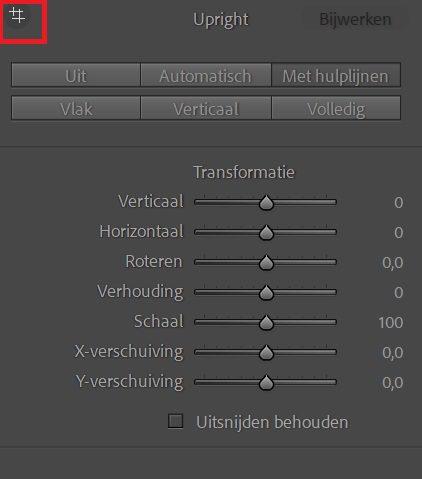

Te veel vertrouwen op voorinstellingen
Voorinstellingen kunnen tijdbesparend zijn, maar ze te veel gebruiken zonder hun impact op verschillende afbeeldingen te begrijpen, kan leiden tot inconsistente resultaten. Verfijn altijd de instellingen op basis van de specifieke kenmerken van elke foto.
Nog wat extra tips, laat je foto na de bewerking eens even liggen en pak hem er later weer bij. Soms kijk je er dan heel anders tegen aan. Kijk ook regelmatig terug naar het origineel, dus voor de bewerking. Neem letterlijk eens afstand, wanneer je je foto kleiner ziet valt bijvoorbeeld het algemene kleurgebruik en belichting beter op. Laat een ander je foto eens bekijken, die kijkt er weer heel anders tegen aan. Heb jij nog leerzame tips? Laat ze hieronder achter in de reacties. 🙂







Een tip wil ik nog hier aan toevoegen. Ik begin in Lightroom bij bewerken van RAW, veelal bij landschapfoto’s, met het wijzigen van het profiel. Ik switch dan van Adobe kleur naar Landscape. Hiermee geef je een extra boost aan de kleuren, zonder de silders te gebruiken. Aanpassing van helderheid en/of levendigheid en verzadiging zijn in veel gevallen niet meer nodig. Daarna kun je eventueel andere aanpassingen aanbrengen (ik zou dan maskers gebruiken).
Te veel met de schuiven schuiven kamn (soms)juist hele mooie effecten geven. Kleur gerust eens buiten de lijntjes. Laat je foto eens totaal anders zien. En onthou. Je kunt altijd terug.